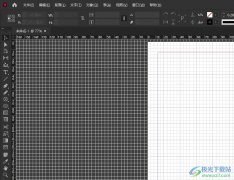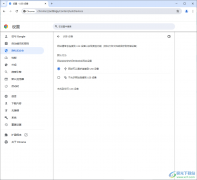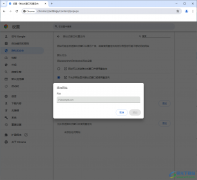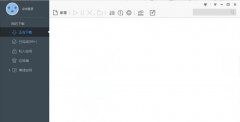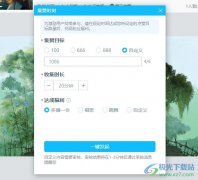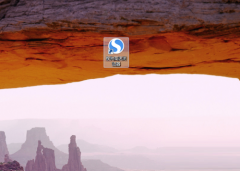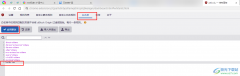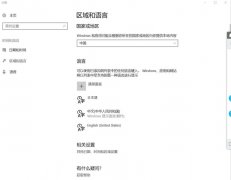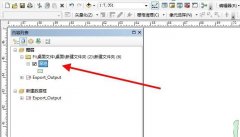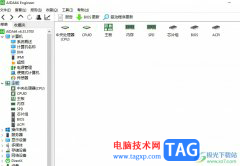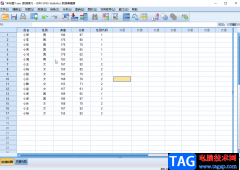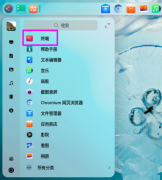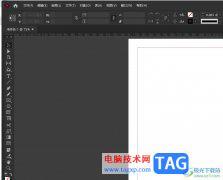悟空图像是一款图像处理软件,它采用了全新的设计理念和人工智能算法,让每个用户都可以快速上手、快速出图,而且悟空图像有着强大且实用的功能,用户从中收获了许多的便利,因此悟空图受到了许多用户的喜欢和称赞,当用户在使用悟空图像软件时,就可以体验到里面强大且实用的功能,可以很好的满足自己的编辑需求,最近有用户问带悟空图像如何让文字变形的问题,这个问题其实是很好解决的,用户直接利用添加文本工具来输入文本,接着再利用扭曲工具来实现文字的变形,那么接下来就让小编来向大家分享一下悟空图像让文字变形的方法教程吧,希望用户能够从中获取到有用的经验。
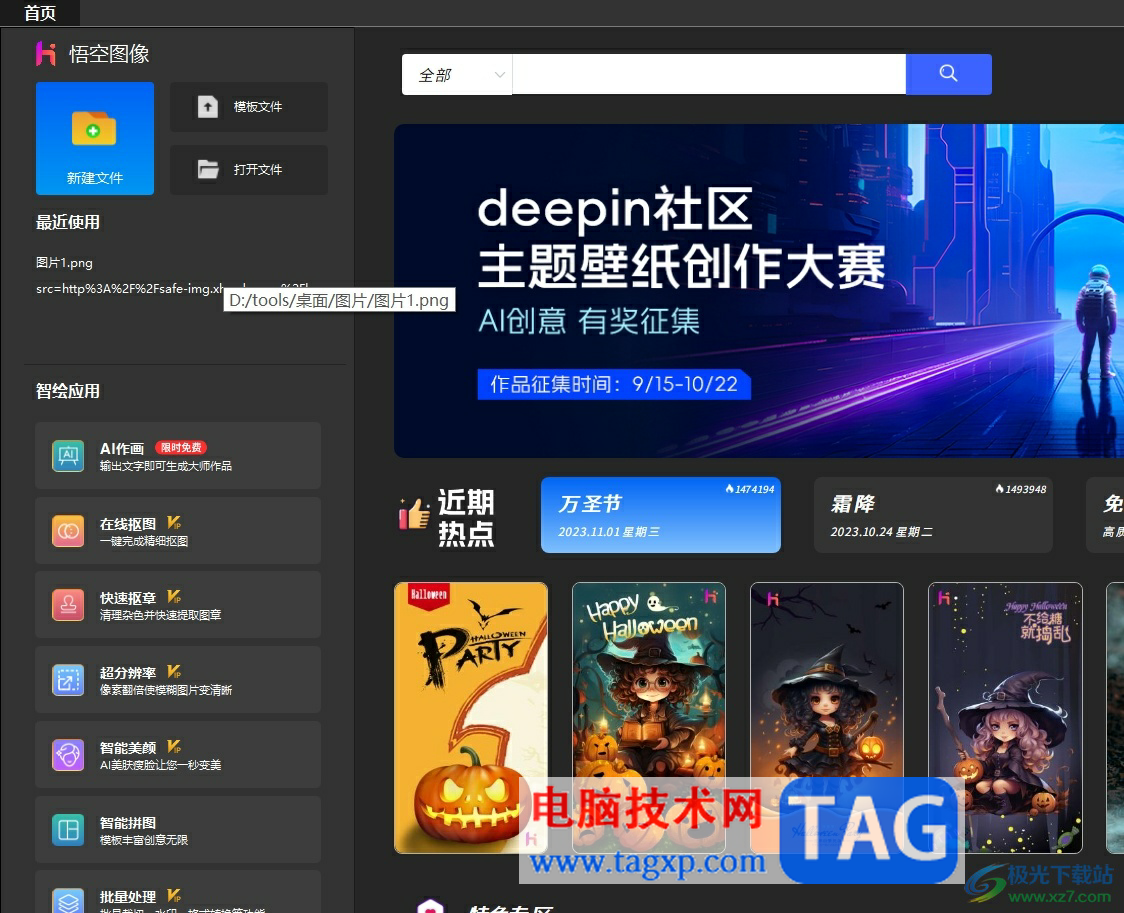
方法步骤
1.用户在电脑上打开悟空图像软件,并来到主页上点击左上角的新建文件按钮
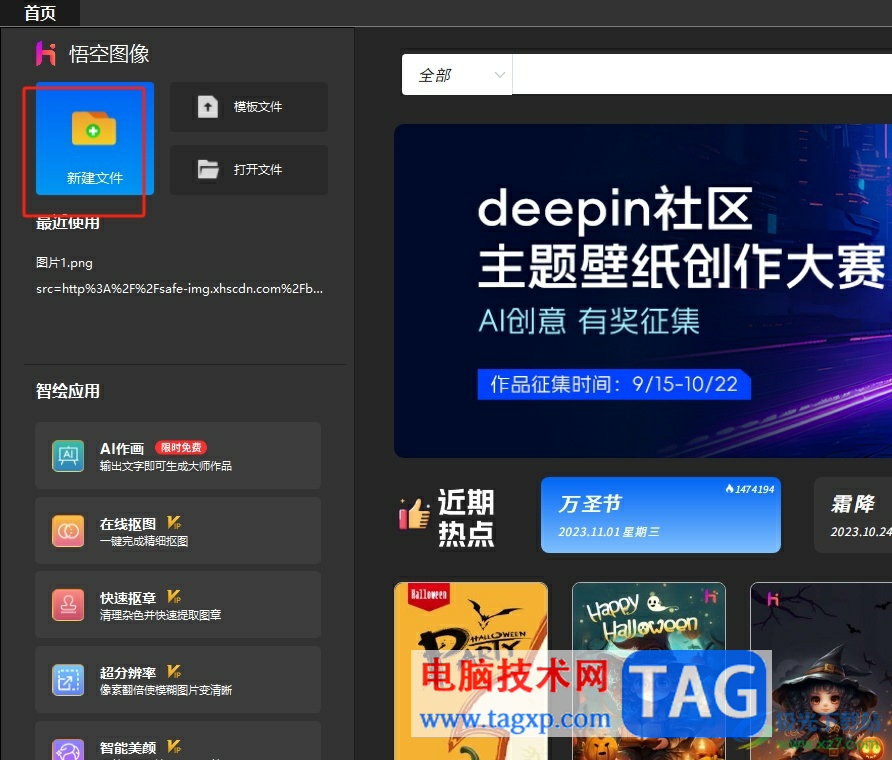
2.在弹出来的创建空白画布窗口中,用户按需设置好画布的宽度和高度后按下创建按钮
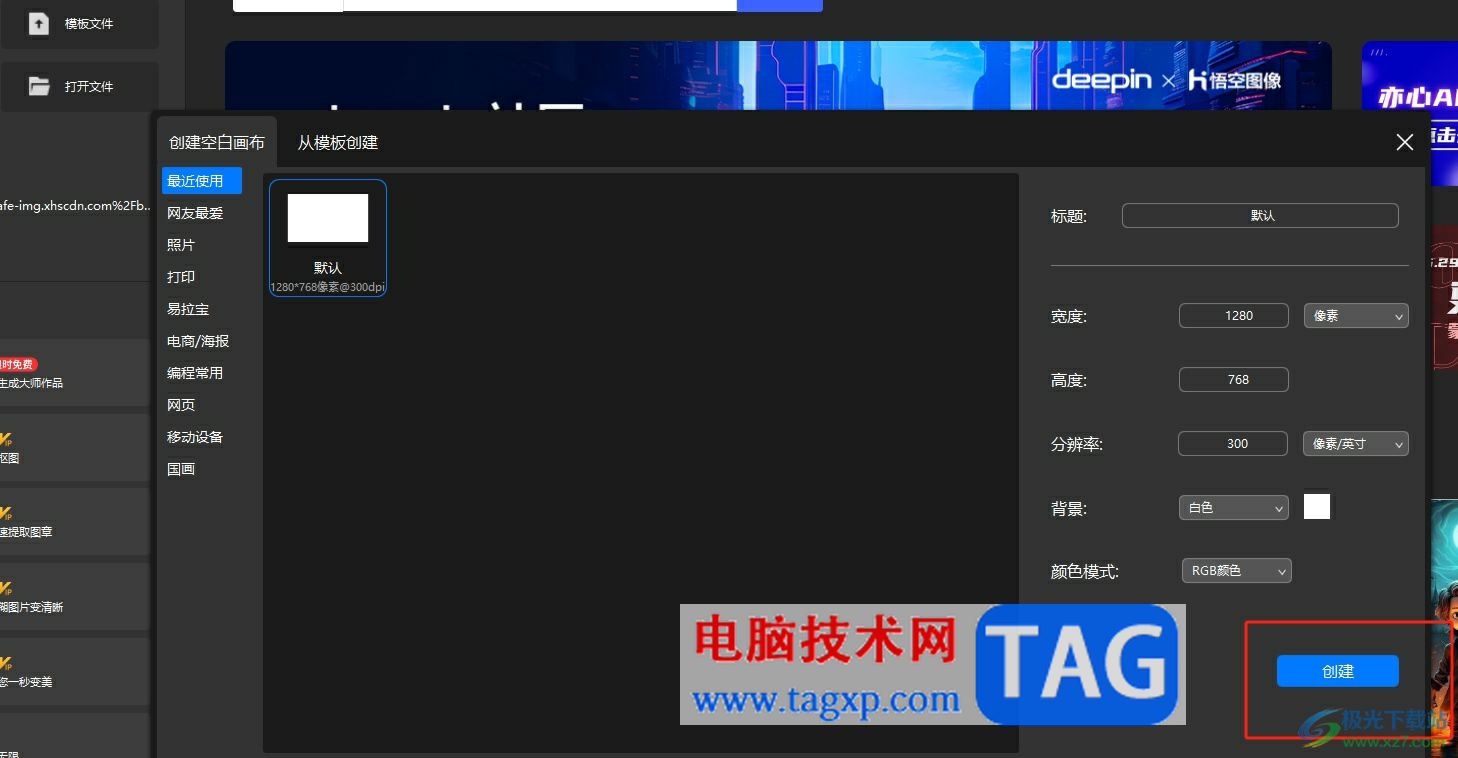
3.这时进入到画布上,用户在左侧的工具栏中点击添加文本选项,然后在右侧画出文本框并输入文字
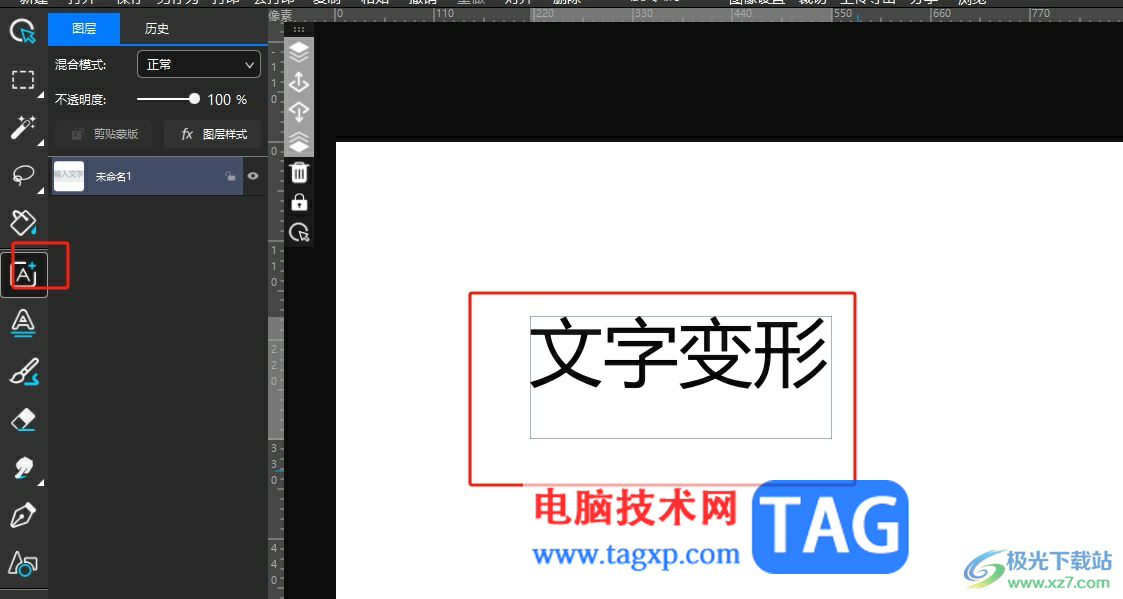
4.用户选中文字后,在左侧的工具栏中点击扭曲工具选项

5.可以看到弹出来的提示窗口,需要将其转化为图像类型,用户按下是按钮即可
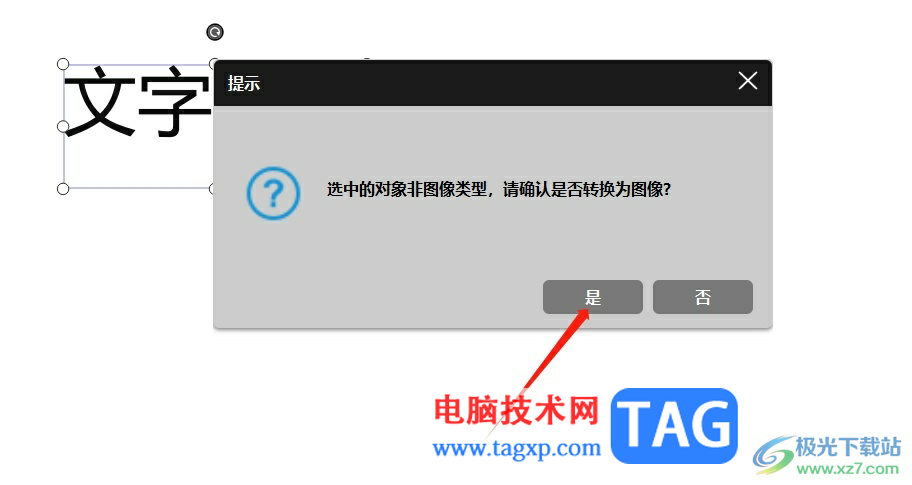
6.此时回到在右侧弹出来的属性设置窗口中,用户根据需求选择变形方式即可解决问题,效果如图所示
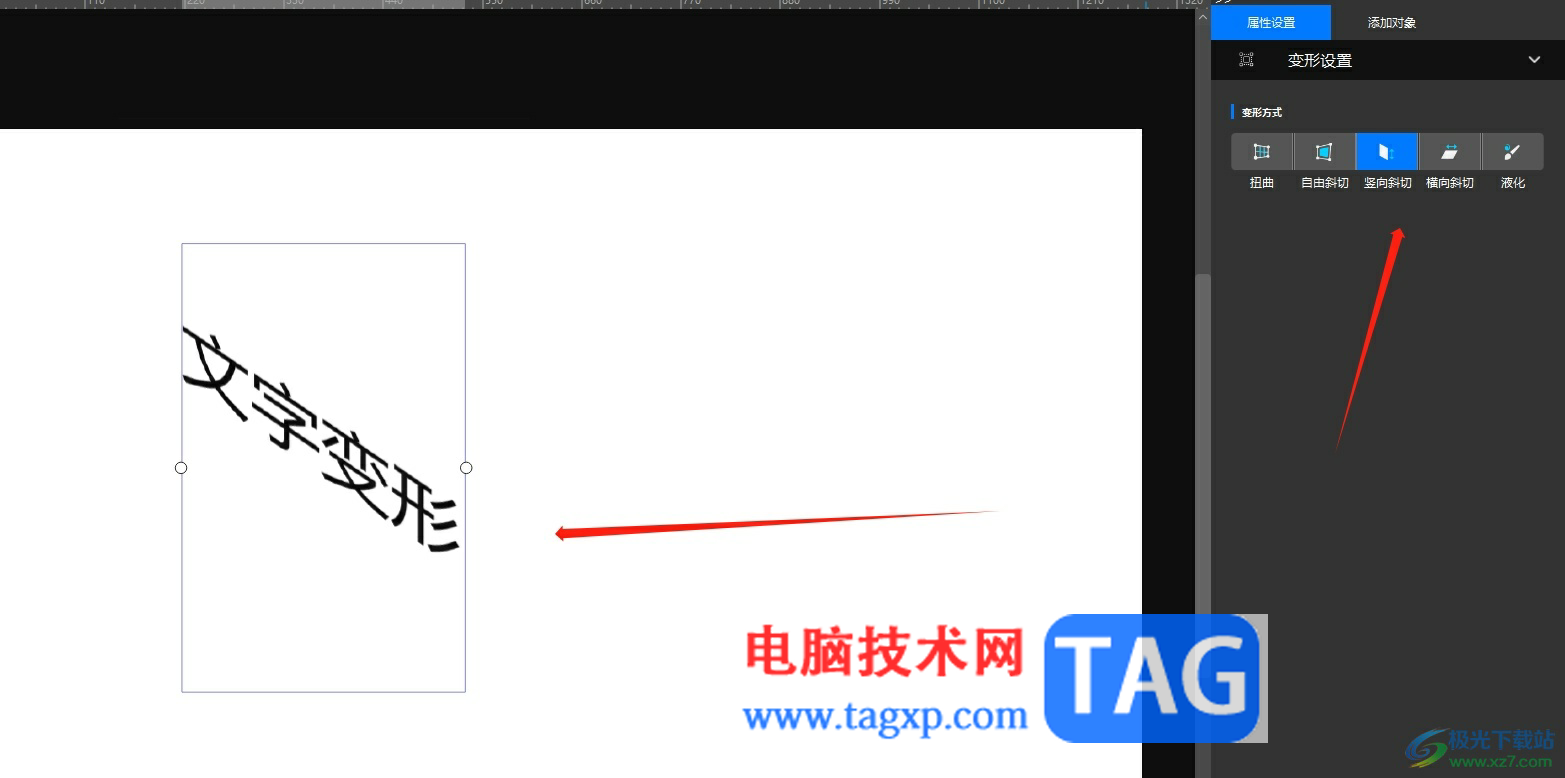
以上就是小编对用户提出问题整理出来的方法步骤,用户从中知道了新建文件——添加文本——输入文本——选中文本——扭曲工具这几步,方法简单易懂,因此感兴趣的用户可以跟着小编的教程操作试试看,简单几个步骤即可完成文字的变形。